Enkel een beheerder heeft toegang tot dit menu |
Hier beheer je verscheidene instellingen van de software zoals kortingen, e-mail instellingen en nog heel wat meer
Hier kan een beheerder de site instellingen wijzigen, zoals bv. openen en sluiten van de inschrijvingen.
De instellingen op deze pagina worden onmiddellijk bewaard. Er is dan ook geen "Bewaar" knop nodig. |
"Inschrijvingen voor groepen geopend": Open of sluit de inschrijvingen voor groepen
Aan: Inschrijvingen zijn geopend, leden (bestaande of nieuwe) kunnen zich inschrijven. De groepen van de huidige dansperiode worden getoond. Enkel groepen waarvoor de lid die aangemeld is in aanmerking komt worden getoond. Hierdoor wordt het inschrijvingsformulier sterk vereenvoudigd.
Uit: Inschrijvingen zijn gesloten. Er is geen mogelijkheid voor leden of ouders om in te schrijven. (Beheerders kunnen ten allen tijde leden inschrijven)
"Automatisch openen van inschrijvingen voor groepen": Hier kan je de inschrijvingen voor groepen automatisch laten openen op een bepaald tijdstip (datum / uur)
Verwacht je dat zeer veel leden tegelijk inschrijven? Gebruik dan dit veld om de inschrijvingen automatisch te openen. Vul datum & tijd minstens 2 dagen op voorhand in. Wij voorzien dan voldoende server capaciteit om alles vlot te laten verlopen. Voor meer info contacteer support@swingit.be |
"Proeflessen":
Aan: Proeflessen staan open: leden kunnen inschrijven voor een proefles (enkel voor de groepen groepen waarvoor "open voor proefles" aan staat). Om dit te wijzigen: ga naar een groep, klik "Bewerk", klik "Proeflessen toegestaan" en "Bewaren". Een lid ziet dan op zijn home pagina een link staan "Schrijf in voor proefles"
Uit: Proeflessen zijn gesloten
"Wachtlijsten":
Aan: Als een groep volzet is, kan een lid nog wel op de wachtlijst komen van de groep (hij/zij ziet de groep gemarkeerd als "Wachtlijst"), maar belandt hij/zij op de wachtlijst. Een beheerder kan de wachtlijst beheren: leden van de wachtlijst effectief inschrijven in de groep of leden van de wachtlijst verwijderen
Uit: Geen wachtlijsten. Een lid ziet een groep die volzet is als "Volzet" en kan deze groep niet kiezen
Max aantal leden op de wachtlijst: Indien dit maximum (voor 1 groep) wordt bereikt, worden geen extra leden op de wachtlijst van die groep meer toegevoegd. (Gebruik '0' om te werken zonder maximum)
"Plaats op wachtlijst zichtbaar voor dansers en ouders":
Aan: leden (en ouders) zien op de home pagina welke plaats ze op een groep wachtlijst staan
Uit: leden (en ouders) kunnen niet zien op welke plaats ze op een groep wachtlijst staan
Standaard maximum aantal leden per groep: Bij het aanmaken van een nieuwe groep, wordt standaard dit aantal gebruikt als het maximum aantal leden voor deze groep. Uiteraard kan je dit wijzigen per
"Nieuwe leden kunnen inschrijven" om voorinschrijvingen te beperken tot reeds bestaande leden:
Aan: Nieuwe leden kunnen inschrijven
Uit: Nieuwe leden kunnen NIET inschrijven
"Combi's staan open voor inschrijving door leden of ouders" (Enkel Zichtbaar als de "Combi" module is geactiveerd) "Combi's" zijn combinaties van groepen waarvoor als 1 pakket kan worden ingeschreven. Een beheerder kan deze combi's aanmaken via Beheer, Combi's
Aan: men kan voor combi's inschrijven
Uit: men kan niet voor combi's inschrijven
Combi keuze verplicht vóór keuze groep
Aan: een lid moet verplicht een combi kiezen vooraleer hij/zij een andere groep kan kiezen (bv handig bij verplichte keuze uit een aantal abonnementsformules)
Uit: een lid kan een groep kiezen vooraleer een combi te kiezen
"Inschrijving Ontvangen" e-mail aan leden en ouders
Aan: lid en gekoppelde ouder(s) krijgen een e-mail onmiddellijk na inschrijving voor een groep
Uit: lid en gekoppelde ouder(s) krijgen GEEN een e-mail onmiddellijk na inschrijving voor een groep
Een mail kan ook later worden gestuurd:
Manueel
Bij gebruik van de inschrijving status "automatische bevestiginsmails"
"Inschrijving Ontvangen" Hier bepaal je de tekst die in de "Inschrijving Ontvangen" e-mail staat"
Stuur e-mail na elke inschrijving aan extra adressen"
Aan: Er worden na elke inschrijving ook mails gestuurd aan een of meerdere extra e-mail adressen
Uit: Er worden geen extra mails gestuurd na elke inschrijving Vul de lijst met extra e-mail adressen in door op de '...' te klikken en daarna te bewaren via 'Opslaan'
"Niet betaald = niet ingeschreven"
Aan: in deze mode is een inschrijving pas effectief na online betaling. Dit is een vrij restrictieve mode, doch levert het meeste zekerheid dat de vereniging het inschrijvingsgeld effectief ontvangt
Uit: een inschrijving wordt ook als inschrijving beschouwd, zelfs als ze nog niet betaald is (Default)
Aangezien deze optie toch wel verregaande gevolgen heeft, kan u ze niet zelf aan of uit zetten. Stuur een mailtje aan support@swingit.be aub. Wij contacteren u en geven meer uitleg en gaan na of deze optie geschikt is voor jouw manier van werken. |
"Toon prijzen tijdens inschrijving”
Aan: Prijzen zijn zichtbaar in het groepen selectie-vak tijdens de inschrijvingen
Uit: Prijzen zijn NIET zichtbaar in het groepen selectie-vak tijdens de inschrijvingen
"Toon prijzen in publiek groepenoverzicht”
"Aan: Prijzen zijn zichtbaar in het publiek groepen overzicht (de pagina waarop ook niet aangemelde gebruikers je groepen lijst zien)
Uit: Prijzen zijn NIET zichtbaar in het publiek groepen overzicht
"lid of ouder kan opmerking ingeven bij inschrijving"
Aan: opmerking veld is beschikbaar tijdens inschrijving
Uit: opmerking veld is niet beschikbaar tijdens inschrijving
Lid kan onbetaalde inschrijving annuleren vanuit winkelwagentje
Aan: in het winkelwagentje kan een lid of ouder een groep inschrijving annuleren. Hij/zij wordt dan effectief uit de groep verwijderd
Uit: groep inschrijving annuleren vanuit winkelwagentje is niet mogelijk
Vraag land waar een lid woont bij registratie
Aan: het land waar een lid woont wordt gevraagd bij registratie
Uit: land wordt niet gevraagd
Dit is sterk aangeraden bij gebruik van DSV synchronisatie, in het geval je buitenlandse leden hebt (bv Nederland). Zoniet zal de DSV synchronisatie voor hen falen. |
Postnummer & gemeente validatie
Aan: Tijdens registratie wordt voor Belgische adressen nagekeken of postnummer en gemeente geldig zijn (bij mekaar horen)
Uit: Geen check op postnummer en gemeente
Dit is sterk aangeraden bij gebruik van DSV synchronisatie
Dit is sterk aangeraden bij gebruik van DSV synchronisatie |
"URL Reglement, te aanvaarden bij inschrijving": Geef hier de URL (universal resource locator) in waar het reglement van de school staat. Dit reglement dient dan via een vinkje aanvaard te worden bij inschrijving
"URL prijslijst"Geef hier de URL (universal resource locator) in waar de prijslijst te vinden is. Deze link wordt dan weergegeven tijdens inschrijving
Info bij rekeningen: Geef hier een tekst in die zal verschijnen onder de te betalen rekeningen bv "Gelieve te betalen op rekening BE1234567890 met vermelding van bovenstaande REF referentie" of "Graag enkel online betalingen"
"Info bij inschrijving": Geef hier mogelijke extra info die de lid/ouder te zien krijgt tijdens de inschrijving, bv "Proefles is gratis" of "Kledij ... verplicht"
Bewerken van e-mail templates Hier kan u e-mail templates voorzien die worden gebruikt in mails aan leden / ouders / docenten. Typisch worden er banners en voetnoten voorzien en mogelijk "branding" met kleuren.
In deze mail templates kunnen parameters worden gebruikt die, afhankelijk van de context zullen ingevuld worden door SwingIT net voor de mail wordt verstuurd. Volgende parameters kunnen worden gebruikt:
{{ groep }}: De naam van de groep waarvoor wordt ingeschreven
{{ info_fiche }} de info fiche van de groep (bewerk een groep om die te wijzigen)
{{ lid }}: Naam van de lid aan wie de mail is gericht
{{ rekening_link }}: Link naar de pagina waar de rekening van de lid kan worden bekeken
{{ inschrijvingsdatum }}: Datum van inschrijving
{{ inschrijvingsuur }}: Uur van inschrijving
Beschikbare templates:
"Algemeen e-mail template": het template dat wordt gebruikt bij het opstellen van elke "manuele" e-mail die niet valt onder een van onderstaande gevallen
"Inschrijving Ontvangen": e-mail die wordt gestuurd naar lid/ouder onmiddellijk na de inschrijving in een groep (Indien de optie "e-mail notificatie na inschrijving aan lid & ouder(s)" AAN staat)
"Bevestiging Inschrijving": e-mail die wordt gestuurd wanneer een inschrijving in status BEVESTIGD wordt gezet (Indien de optie "Automatisch bevestigen per e-mail" AAN staat)
"Bevestiging Proefles": e-mail die wordt gestuurd wanneer een proefles wordt geboekt
"U staat op de wachtlijst": e-mail die wordt gestuurd wanneer een inschrijving op de wachtlijst terecht komt (Indien de module "wachtlijst" actief is en het max aantal leden voor de groep is bereikt EN wanneer "U staat op de wachtlijst" e-mail aan lid en ouders AAN staat)
"Aanmaning tot betaling": e-mail die wordt gestuurd vanuit het scherm "leden met achterstallige betalingen"
"Happy Birthday" e-mail: e-mail die wordt verstuurd aan de leden die verjaren (Optie "Stuur automatisch verjaardag e-mails aan leden" dient AAN te staan). Zie je deze knop toch niet, ververs dan even het scherm.
Overige e-mail opties:
"Automatisch bevestigen per e-mail"
Aan: Als een inschrijving in status "Bevestigd" wordt gezet, gaat automatisch een bevestiging mail naar de lid en ouder/voogd
Uit: Er wordt geen mail gestuurd bij status wijziging van inschrijvingen
Enkel zichtbaar als de module “Status van inschrijvingen opvolgen“ actief is |
Stuur automatisch verjaardag e-mails aan leden
Aan: elke ochtend wordt een verjaardagsmail gestuurd aan leden die die dag verjaren. Indien de lid geen e-mail adres heeft, wordt de verjaardagsmail aan de ouder(s) gestuurd.
E-mail "from" adres: het e-mail adres van waaruit mails worden verzonden
"Reply-to-mail" het e-mail adres naar waar antwoorden zullen worden gestuurd (meestal hetzelfde als het "from" adres)
bcc lijst: Een lijst met e-mail adressen, gescheiden door komma's, aan wie elke mail in bcc (blinde kopie) wordt gestuurd
"Beurtenkaarten verkoop geopend":
Aan: Beurtenkaarten (aangemaakt door een beheerder) zijn te koop
Uit: Beurtenkaarten zijn NIET te koop
"Niet betaalde beurtenkaarten zijn reeds geldig":
Aan: Niet betaalde beurtenkaarten kunnen reeds gebruikt worden, dwz dat er ook automatisch een beurt wordt gebruikt bij registratie van aanwezigheden
Uit: Beurtenkaarten dienen betaald te zijn vooraleer ze kunnen worden gebruikt
"Alle leden met beurtenkaart worden getoond bij opname aanwezigheden":
Aan: Bij opname van aanwezigheden in een groep, verschijnen ook de leden met een beurtenkaart voor die groep, die geen inschrijving hebben in die groep
Uit: Bij opname van aanwezigheden in een groep, verschijnen de leden die enkel een beurtenkaart hebben voor die groep, NIET. Je kan ze wel toevoegen via het '+' teken. Nadat ze eenmalig zijn toegevoegd zullen ze bij de volgende opname van aanwezigheden WEL verschijnen
"Beurtenkaart bruikbaar door familieleden":
Aan: Familieleden (zelfde adres of ouder-kind relatie) kunnen mekaars beurtenkaarten gebruiken
Uit: Elk lid heeft eigen beurtenkaart nodig
Meer info ivm de optie "Alle leden met beurtenkaart worden getoond bij opname aanwezigheden":
Aangezien het mogelijk is een beurtenkaart beschikbaar te stellen voor meer dan 1 groep (dit bepaal je als beheerder bij het aanmaken vd beurtenkaart), wordt een lid dat een beurtenkaart koopt NIET automatisch ingeschreven in die groep(en). Dit om te vermijden dat een lid in heel wat groepen komt te staan wat niet altijd wenselijk is.
Bij het opnemen van aanwezigheden in een groep worden standaard enkel de leden getoond met een INSCHRIJVING in die groep. Dus de leden met een beurtenkaart voor de groep, maar zonder inschrijving verschijnen NIET. Ze dienen eenmalig te worden toegevoegd via het '+' teken bij het opnemen van de aanwezigheden. Bij latere opname van aanwezigheden zal het lid wel verschijnen in de lijst.
Bij het aanzetten van deze optie wordt het dus eenvoudiger om aanwezigheden op te nemen van leden met beurtenkaart: gebruik van het '+' teken is dan niet meer nodig
Wanneer aanzetten?Je kan dit best aanzetten als je beurtenkaarten gebruikt met slechts 1 of zeer weinig gekoppelde groepen.
Wanneer uitzetten?Je kan dit best uitzetten als je beurtenkaarten gebruikt met vele gekoppelde groepen. Zoniet zullen er vele leden verschijnen bij het opnemen van aanwezigheden in die gekoppelde groepen.
E-mail notificatie bij laatste beurt op beurtenkaart:
Aan: Als een lid nog slechts 1 beurt op de beurtenkaart heeft wordt een e-mail notificatie gestuurd aan dit lid
Uit: Er worden geen e-mail notificaties gestuurd ivm aantal beurten op een beurtenkaartWat precies in de e-mail notificatie staat kan je bewerken via de kop "Nog 1 beurt op de beurtenkaart"
Max aantal sessies te reserveren per danser/speler/lid per groep: wil je dat je leden meer dan 1 sessie op voorhand kunnen reserveren, pas dit dan hier aan
Max aantal dagen vooraf te reserveren: Hoe lang op voorhand zijn sessies zichtbaar voor reservatie
Wachtlijsten voor reservaties: zet dit AAN om bij volle sessie een wachtlijst aan te leggen. Je kan ook instellen hoeveel leden maximum op deze wachtlijst mogen komen.
Enkel zichtbaar indien de module 'Events & Tickets' actief is |
Events staan open voor deelname
Aan: leden kunnen hun deelname aan events bevestigen
Uit: er is geen bevestiging van deelname aan events mogelijk
"Bevestiging deelname event" e-mail aan leden & ouder(s)
Aan: lid en gekoppelde ouder(s) krijgen een e-mail onmiddellijk na bevestiging van deelname aan event (vóór betaling)
Uit: lid en gekoppelde ouder(s) krijgen GEEN een e-mail onmiddellijk na bevestiging van deelname aan event
"Deelname Event Bevestigd"
Hier bepaal je de tekst die in de "Deelname Event Bevestigd" e-mail staat
"Stuur e-mail na bevestiging deelname event eveneens aan deze extra e-mail adressen"
Aan: Er worden na elke bevestiging van deelname aan een event ook mails gestuurd aan een of meerdere extra e-mail adressen
Uit: Er worden geen extra mails gestuurd na bevestiging deelname event Vul de lijst met extra e-mail adressen in door op de '...' te klikken en daarna te bewaren via 'Opslaan'
Ticket verkoop open
Aan: De ticket verkoop is geopend, leden en ouders kunnen tickets kopen: Ze krijgen op hun home-pagina een knop te zien om tickets te kopen
Uit: Ticket verkoop is gesloten
Gebruik kleurcode op tickets
Aan: Je kan per event (bij het bewerken van het event) een kleur kiezen die wordt gebruikt als achtergrond van de ticket hoofding. Hiermee kan je makkelijk tickets van verschillende events onderscheiden
Uit: Tickets hebben geen kleurcode per event
Aantal beschikbare tickets zichtbaar voor leden / ouders & gasten
Aan: gebruikers kunnen bij aankoop van tickets zien hoeveel plaatsen er nog vrij zijn (per event)
Uit: aantal beschikbare plaatsen wordt niet getoond
Gebruikers kunnen gereserveerde plaatsen wijzigen
Aan: Na het reserveren van een ticket, en vóór de betaling kan een gebruiker de automatisch toegekende plaatsen wijzigen
Uit: Plaatsen worden automatisch toegekend en kunnen niet gewijzigd worden door leden / ouders
Gastgebruikers kunnen zich registreren en tickets kopen
Aan: Het is mogelijk voor niet leden ("gastgebruikers" rol) om een account aan te maken en tickets te kopen
Uit: Gastgebruikers kunnen zicht niet registreren noch tickets kopen
Algemene Voorwaarden Ticket Verkoop
Hier kan je de algemene voorwaarden bewerken die men dient te aanvaarden bij de aankoop van tickets
Hier kan je de webshop openen of sluiten, de algemene voorwaarden instellen , en de e-mail notificaties configureren.
Webshop verkoop geopend:
Aan: Webshop is geopend: de webshop is zichtbaar voor gebruikers, en verkoop is mogelijk
Uit: Webshop is gesloten: de webshop is NIET zichtbaar voor gebruikers, en verkoop is NIET mogelijk
Gastgebruikers hebben toegang tot de webshop:
Aan: externen (niet leden of ouders) kunnen een gast account maken (dit is een optie bij registratie), en deze gast account gebruiken om iets te kopen in de webshop
Uit: Gast accounts hebben geen toegang tot de webshop
Verkoop ook items waarvan de stock is uitgeput:
Aan: Items zonder stock worden toch nog aangeboden voor verkoop
Uit: Items zonder stock worden NIET aangeboden voor verkoop
Bewerk hier de algemene voorwaarden van je webshop. Deze zijn wettelijk verplicht! Kijk ze dus grondig na. Wat doe je bv met retour enz. Vul de template aan, bewaar hem en zet de algemene voorwaarden ter beschikking door de knop AAN te zetten.
Hier kan je bepalen wie een e-mail krijgt bij een aankoop in de webshop (de koper krijgt steeds een e-mail). Hier kan je dus extra adressen toevoegen die eveneens een e-mail zullen krijgen: voeg een lijst e-mail adressen in, gescheiden door komma's
Stel hier in of de video zone en/of de foto albums zichtbaar zijn voor gebruikers (leden, ouders, docenten).
Enkel zichtbaar indien de module 'MyWeb' actief is |
“MyWeb” is een optionele SwingIT module die je toelaat je eigen web pagina's te maken. Hiermee kan je ook web pagina's maken die publiek toegankelijk zijn, dwz zonder dat de gebruikers zich hoeven aan te melden.
Hier krijg je toegang tot de "MyWeb" beheer pagina, en bepaal je of je website ook publiek zichtbaar is (zonder aanmelden)
Korting vanaf 2e groep (€): Korting in € die wordt toegepast indien een lid voor een 2e groep (of meer) inschrijft binnen dezelfde periode
Korting vanaf 3e, 4e, .., 10e groep: idem
Pas bij voorkeur kortingen toe in Euro ipv kortingen in procent (Zie ook https://swingit.atlassian.net/wiki/spaces/SWCS/pages/36470885/Kortingen+-+FAQ#Waarom-worden-kortingen-in-procent-afgeraden%3F) |
Familiekorting:
Aan: korting wordt verrekend bij elke inschrijving van een 2e lid van hetzelfde gezin (zelfde adres), voor een groep binnen dezelfde periode
Uit: korting wordt NIET verrekend wanneer een 2e lid van hetzelfde gezin (zelfde adres) inschrijft voor een groep binnen dezelfde periode
Familiekorting max 1x toepassen per lid per periode:
Aan: Familiekorting wordt maximum 1x per lid en per periode toegepast, dwz bij inschrijving in meerdere groepen krijgt elk lid (vanaf het 2e familielid) maar 1x de familiekorting
Uit: De familiekorting wordt steeds toegepast op alle rekeningen, met uitzondering van de eerste, binnen een familie en binnen 1 periode. Maw een familie zal 1 rekening zonder korting krijgen, en daarna steeds familiekorting.
Kortingen kunnen per groep worden geactiveerd:
Aan: Je kan per groep instellen of die wordt meegerekend bij het berekenen van de kortingen (2e groep, 3e groep, familiekorting etc). Dit kan je doen bij het bewerken van de groep ("Kortingen van toepassing") of vanuit het groepen overzicht: selecteer 1 of meer groepen en klik "Selectie -> Kortingen AAN of UIT"
Uit: Alle groepen tellen mee voor de berekening van de kortingen
Korting ook van toepassing bij Combi's + groep:
Aan: korting wordt ook verrekend wanneer een lid inschrijft voor een groep EN voor een combi formule, binnen dezelfde periode
Uit: korting wordt NIET verrekend wanneer een lid inschrijft voor een groep EN voor een combi formule, binnen dezelfde periode
Combi's inschrijving geeft recht op x keer korting: 1
Indien de optie “Korting ook van toepassing bij Combi's + groep“ AAN staat, bepaal je hier het gewicht van de korting van de combi inschrijving. Zet je hier bv 2, dan telt een combi inschrijving voor 2 groep inschrijvingen. Als een lid na een combi ook nog een gewone inschrijving doet, krijgt hij/zij daarop dus korting 3e groep, omdat de combi voor 2 telt. Standaard staat deze waarde op 1.
Korting ook van toepassing bij betaling in 2 delen:
Aan: korting wordt ook verrekend indien iemand kiest om te betalen in 2 delen. De korting in € wordt toegekend op het 2e deel. Bij korting in % wordt dit percentage berekend op het totaal bedrag van de 2 delen.
Uit: korting wordt NIET verrekend wanneer iemand kiest om te betalen in 2 delen
Korting codes
Aan: Korting codes kunnen aangemaakt worden door een beheerder (zie Financieel / Korting codes)
Uit: Korting codes zijn niet actief
UiT in Vlaanderen!:
Aan: Korting via de "UiT in Vlaanderen!" kaart is beschikbaar. Onder het winkelwagentje verschijn het "UiT in Vlaanderen!" logo. Een lid of ouder kan hierop klikken en de code van zijn/haar UiT-pas nummer ingeven. Er wordt een rekening met waarde 0€ aangemaakt en een e-mail wordt naar de school beheerder gestuurd. Deze kan het nummer valideren, en de rekening manueel aanpassen
Uit: Korting via de "UiT in Vlaanderen!" is niet actief
Gezinsbond:
Aan: Korting via de Gezinsbond is beschikbaar. Onder het winkelwagentje verschijn het "Gezinsbond" logo. Een lid of ouder kan hierop klikken en zijn/haar Gezinsbond nummer ingeven. Er wordt een rekening met waarde 0€ aangemaakt en een e-mail wordt naar de school beheerder gestuurd. Deze kan het nummer valideren, en de rekening manueel aanpassen
Uit: Korting via de Gezinsbond is niet actief
Automatisch verrekenen van tegoeden:
Aan: Een toegekend tegoed (negatieve rekening) uit een actieve periode wordt automatisch verrekend met een openstaande rekening. Er wordt elke nacht een check uitgevoerd om eventueel nieuwe tegoeden te verrekenen met openstaande rekeningen. Tegoeden uit een gearchiveerde periode worden niet gebruikt, deze zijn "vervallen".
Uit: Een toegekend tegoed blijft open staan tot dit wordt gecompenseerd met een online betaling of tot een beheerder dit als 'betaald' markeert
Vaste kost aan te rekenen per periode: voeg hier bv een verzekeringskost in die je doorrekent aan je leden. Per periode wordt dit bedrag eenmalig aan hun rekening toegevoegd.
Indien het veld voor -18 jarigen (hieronder) is ingevuld, dan is dit veld "Vaste kost aan te rekenen per periode" enkel van toepassing voor +18 jarigen
Vaste kost aan te rekenen per periode, voor -18 jarigen: Indien -18 jarigen een verschillende vaste kost hebben (bv verzekering via DSV) dan kan je die hier inbrengen.
Indien voor iedereen dezelfde vaste kost geldt, dan mag dit '0' blijven
Beschrijving vaste kost per periode: Geef hier uitleg naar je leden toe ivm deze kost (zoals hij op hun rekening zal verschijnen)
Vaste kost ook van toepassing voor beurtenkaarten
Aan: Bij aankoop van een beurtenkaart komt de vaste kost per periode eveneens op de rekening
Uit: Er wordt geen rekening gehouden met beurtenkaarten voor het aanrekenen van de vaste kost per periode
Standaard prijs voor een groep: Bij het aanmaken van een nieuwe groep wordt dit bedrag gebruikt als de prijs voor de groep. Uiteraard kan je dit wijzigen per groep.
Hier kies je hoe je betaald wil worden. De opties die je aanzet, worden getoond aan je leden & ouders, onder de te betalen rekeningen.
Niet vergeten! Geef je bankrekening nummer (IBAN) in bij "Opties bij betalingen", ietsje lager in hetzelfde scherm |
Online betalingen
Aan: Online betalingen zijn mogelijk (kosten worden aangerekend: 2,0% op het te betalen bedrag met een minimum van 0,5€ per transactie).
Alle openstaande rekeningen kunnen nu online betaald worden: inschrijvingsgeld, verzekering, webshop, tickets, …
Uit: Online betalingen zijn NIET mogelijk
Cash
Aan: Je geeft aan ook cash betalingen te ontvangen
Uit: Je geeft aan geen cash betalingen te ontvangen
Overschrijving
Aan: Je geeft aan ook overschrijvingen te aanvaarden
Uit: Je geeft aan geen overschrijvingen te aanvaarden
"Toelichting": Geef hier een tekstje in dat aangeeft hoe je betaald wil worden. Bv "Wij aanvaarden online betalingen en overschrijvingen. Bij overschrijving, gelieve het REF nummer van de betaalde rekeningen mee te geven als opmerking"
Voor de webshop en ticket verkoop zijn online betalingen vereist |
"Niet betaald = niet ingeschreven"
Aan: in deze mode is een inschrijving pas effectief na online betaling. Dit is een vrij restrictieve mode, doch levert het meeste zekerheid dat de vereniging het inschrijvingsgeld effectief ontvangt
Uit: een inschrijving wordt ook als inschrijving beschouwd, zelfs als ze nog niet betaald is (Default)
"Niet betaald = niet gereserveerd"
Aan: in deze mode is een reservatie pas effectief na online betaling. Na reservatie wordt een lid onmiddellijk naar de betaling geleid
Uit: een reservatie wordt ook als reservatie beschouwd, zelfs als ze nog niet betaald is
Betaling in 2 delen mogelijk:
Aan: een inschrijving voor een groep kan worden betaald in 2 delen. Een beheerder kan in dit geval in de groep 2 verschillende bedragen ingeven: bv. betaling in 1 deel = 100€, betaling in 2 delen = 55€ + 55€ (zie "Groep, kies een groep, Bewerk, Prijs bij betaling in twee delen" voor meer info)
Uit: een inschrijving voor een groep kan NIET worden betaald in 2 delen
Toon gearchiveerde maar onbetaalde rekeningen:
Aan: onbetaalde rekeningen blijven zichtbaar, ook al is de periode waaraan de rekeningen gekoppeld zijn reeds gearchiveerd. Dit geldt niet voor tegoeden (die zijn dus NIET zichtbaar als de periode waarbij ze horen is gearchiveerd, ze zijn zgn "vervallen")
Uit: onbetaalde rekeningen worden verborgen zodra de periode waaraan de rekeningen gekoppeld zijn wordt gearchiveerd
Bankrekening
Geef hier het IBAN bankrekeningnummer van de vereniging, waarop de online betalingen en overschrijvingen mogen worden doorgestort
Betaalbewijs downloadbaar:
Aan: leden, ouders en beheerders kunnen een betaalbewijs downloaden per lid. Dit formulier komt dan beschikbaar in het scherm "Rekening overzicht" (per lid)
Uit: betaalbewijs niet beschikbaar
Hier kan je ook de template voor het betaalbewijs bewerken, en een voorbeeld downloaden
Site kleuren: Hier kan een beheerder de thema kleuren van de site wijzigen.
Activeer theme kleuren voor alle gebruikers: Als dit uit staat worden de standaard kleuren gebruikt. Als dit aan staat worden de gekozen kleuren gebruikt
Volgende kleurcombinaties leveren mooie resultaten:
Kies als primaire kleur een eerder donkere kleur
Kies als secundaire kleur een lichtere tint van de hoofdkleur of een goed contrasterende andere kleur, eveneens niet te licht
Hier kan je het school logo instellen. Sleep een logo naar het venster of klik in het logo vak, kies een logo en klik "Bewaren" (Max 5MB).
Dit logo wordt gebruikt in uitnodiging mails en in het attest voor het ziekenfonds.
Hier stel je de achtergrond voor get login (aanmelden) scherm in
Sleep een foto naar het venster of klik in het logo vak, kies een logo en klik "Bewaren" (Max 5MB).
Kies best een foto die aan de rechterkant mag overlapt worden door de balk voor het aanmelden. Naarmate de schermafmetingen groter zijn zal de foto meer zichtbaar zijn.
Via "Kies achtergrond foto's" kan je eigen foto's instellen als achtergrond.
Hoe werkt dit?
Maak een google foto album aan (via https://photos.google.com )
Haal de link op: Binnen google foto's: Klik op "Album delen" / "Link maken"
Ga naar SwingIT Instellingen / Branding en klik op "Kies achtergrond foto's"
Plak hier de link
Zet de foto's aan via "Achtergrond foto's gebruiken"
Je kan ze ook "animeren" met de optie "Achtergrond foto's geanimeerd". Dwz dat de foto's -zoals in een fotoalbum- mekaar automatisch opvolgen.
Registratie van aanwezigheden in groep sessies: scannen van persoonlijke QR code
Toegangscontrole bij events: scannen van QR code op tickets
Je kan 2 types scanner gebruiken:
Software scanner
Je gebruikt je eigen smartphone, tablet of laptop (minder handig) camera als scanner
Dit toestel heeft een stabiele internet verbinding nodig voor contact met de SwingIT servers
Voor sommige toestellen werkt de software scanner niet, tenzij je het toestel kantelt (“landscape”). |
Hardware scanner
Je koopt een fysieke QR scanner
Wij ondersteunen de scanner “DTRONIC M4”. Deze kan je zelf kopen, bv hier bij bol.com. (prijs is ongeveer 65€)
Deze scanner verbind je met een laptop. Die laptop heeft een stabiele internet verbinding nodig voor contact met de SwingIT servers
Voor zowel de software als hardware scanner: je dient te zijn aangemeld als BEHEERDER om QR codes te kunnen scannen |
Om onverwachte problemen te vermijden is het aan te raden dit op voorhand te testen (gebruik de QR testmode: Zie Instellingen / QR). SwingIT test deze software met iPhone, iPad en enkele Android toestellen, maar elk toestel is anders. Wij kunnen niet garanderen dat dit op elk toestel zal werken. |
Persoonlijk QR codes van leden
QR codes op de tickets (ticket verkoop)
Kies het type scanner dat je wil gebruiken:
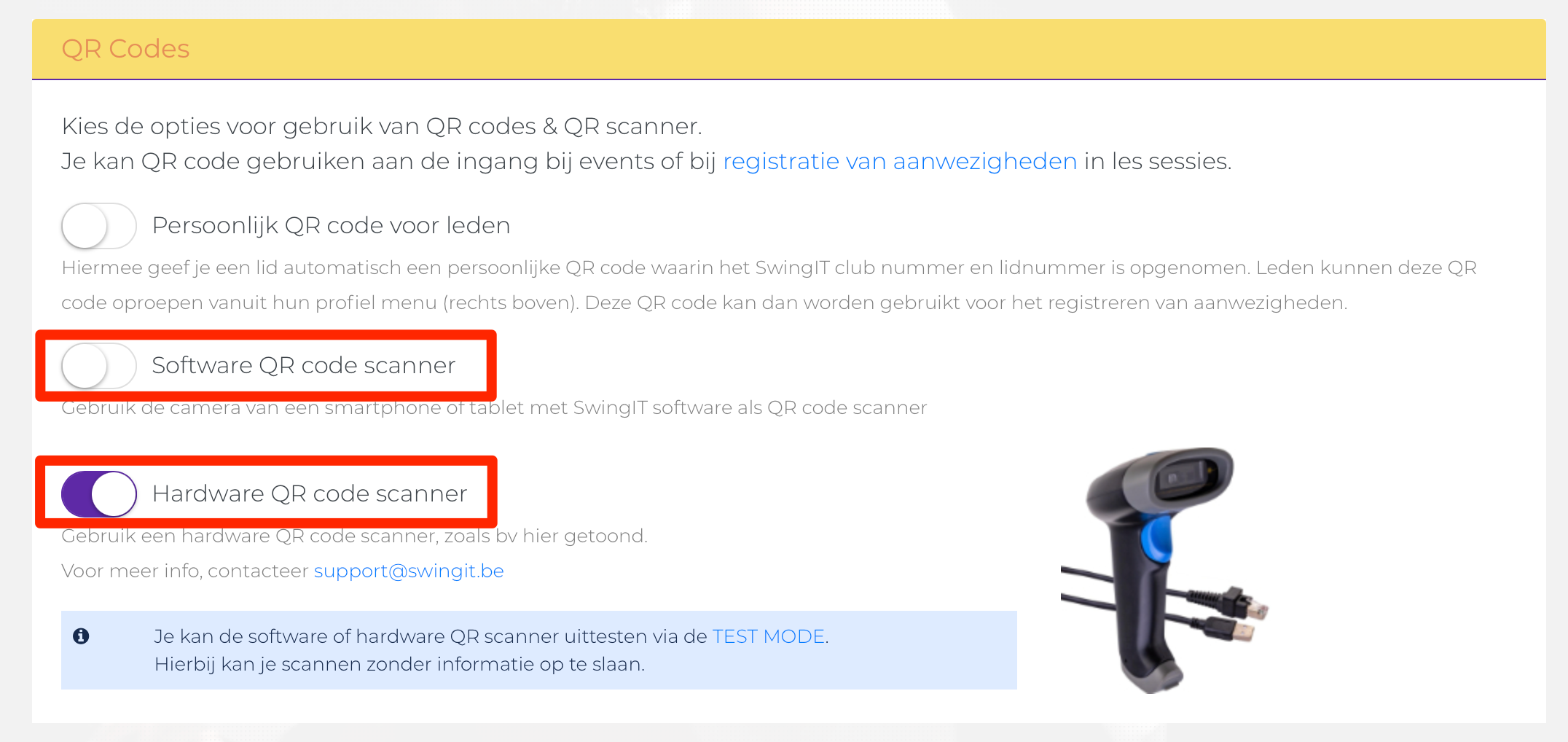
Voor en nadelen van deze 2 type scanners:
Software scanner | Hardware scanner | |
|---|---|---|
Prijs | Goedkoper: gebruik je eigen smartphone of tablet | Duurder: je dient een hardware scanner aan te kopen én je dient deze te koppelen aan een laptop of vaste PC |
Gebruiksvriendelijkheid | Wat moeilijker te richten en te scannen | Makkelijk, uitstekende herkenning onder |
Hanteerbaarheid | Geen kabel, dus makkelijk | Je dient rekening te houden met de kabel |
Stroom voorziening | Scanner verbruikt vrij veel stroom. Als je hem lang wil gebruiken, voorzie dan een extra batterij | De scanner neemt stroom van de PC waarmee hij is verbonden |
Snelheid | Iets trager | Zeer snel |
Omstandigheden | Voldoende licht nodig voor een goede scan | Werkt ook in het donker via ingebouwde verlichting |
Internetverbinding | Stabiele internetverbinding nodig | Stabiele internetverbinding nodig |
Advies: probeer dit uit met een smartphone software scanner. Als je het systematisch wil gebruiken, koop dan een goede hardware scanner |
Indien je persoonlijk QR codes wil kunnen scannen dien je deze aan te zetten: Instellingen / QR / Persoonlijke QR codes:
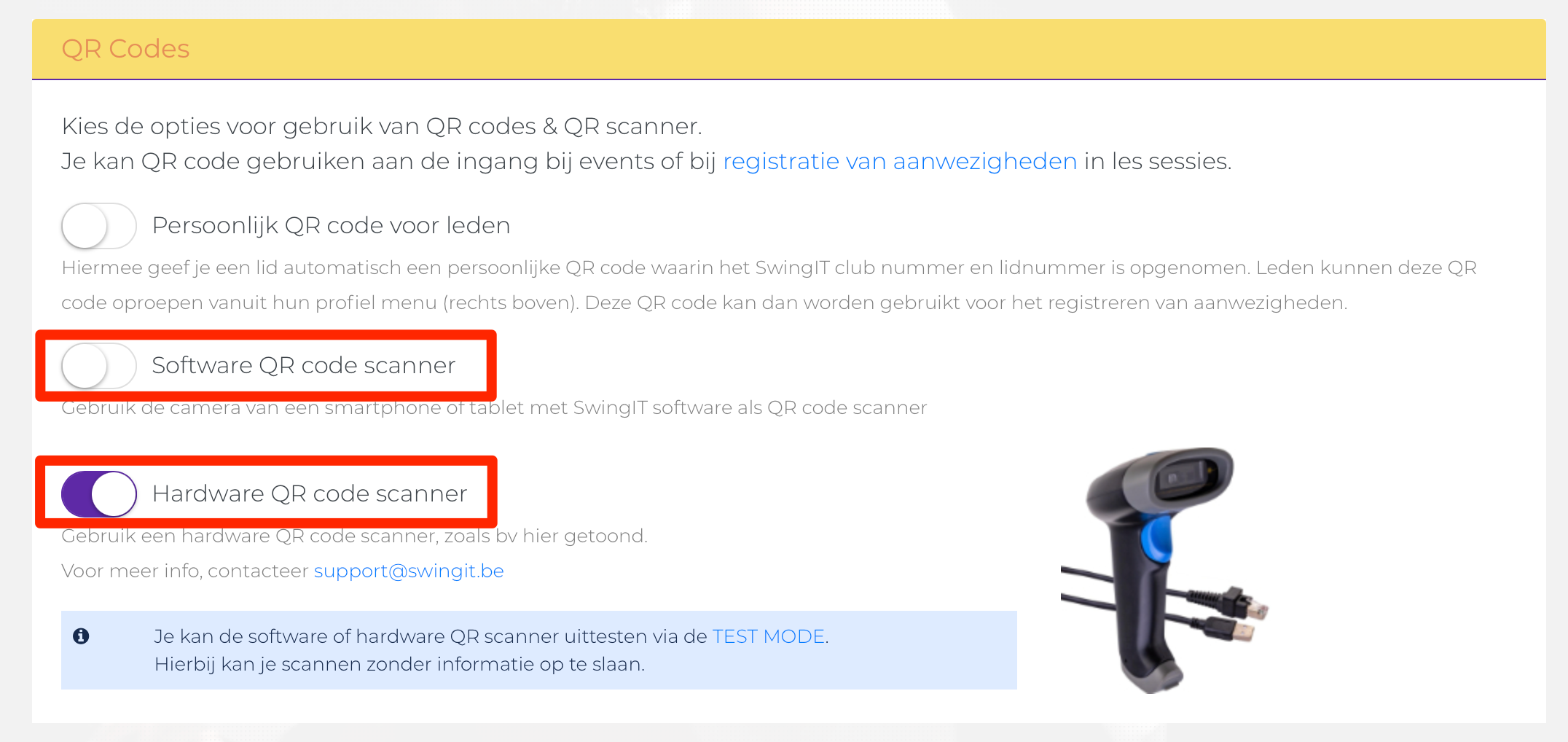
Als dit AAN staat krijgen alle leden een persoonlijke QR code. Ze kunnen deze bekijken via hun profiel,klik rechts bovenaan:
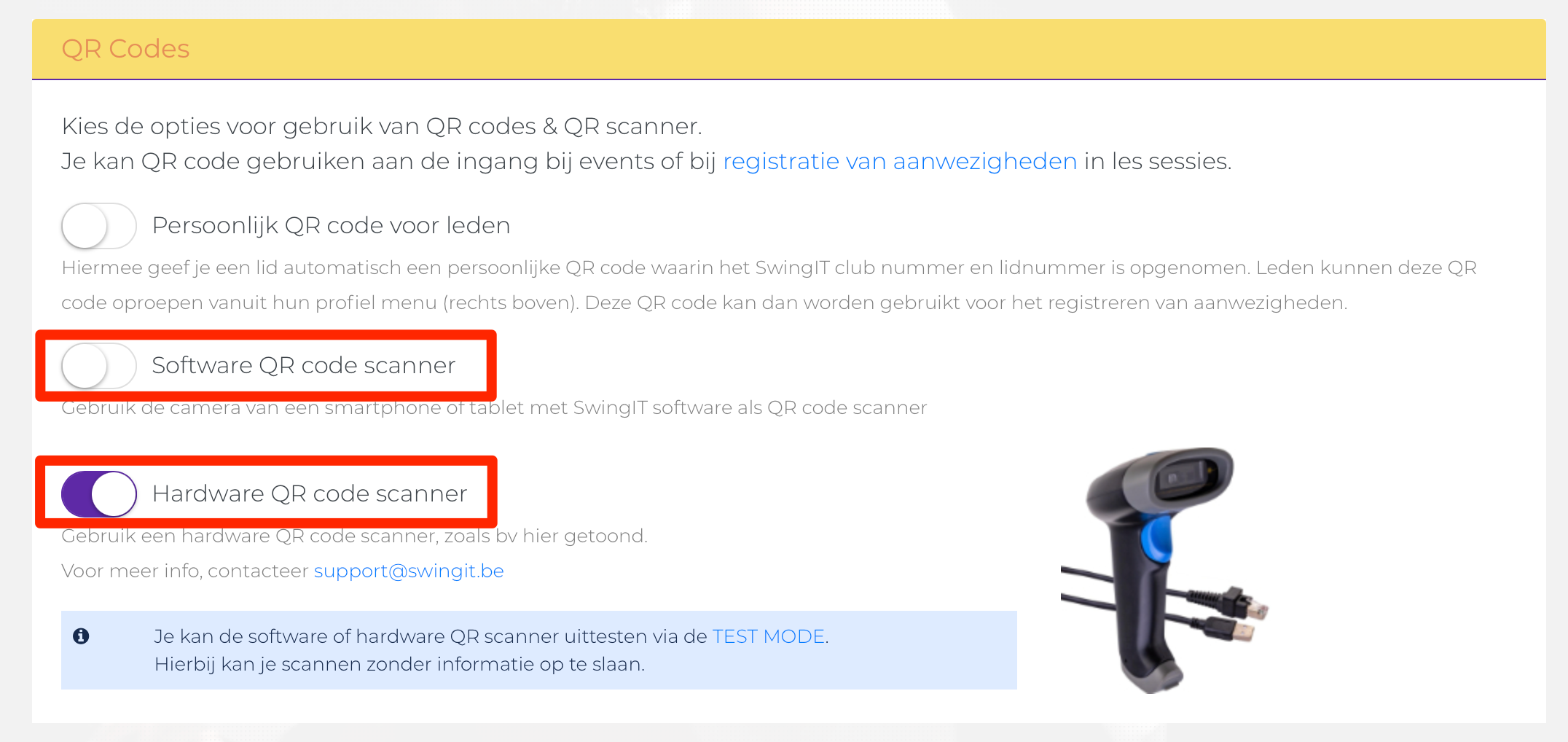
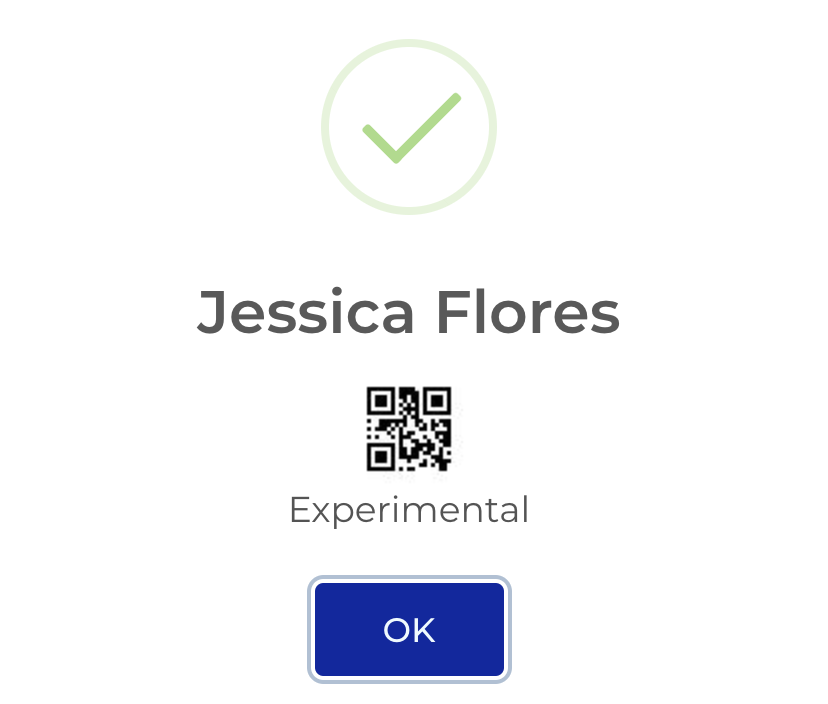
Deze code kan getoond worden bij het opnemen vaan aanwezigheden.
Afhankelijk van je SwingIT abonnement zijn hier andere modules zichtbaar |
Hier kunnen enkele optionele modules worden ingeschakeld die invloed hebben op verscheidene plaatsen in de SwingIT software.
Inschrijving voor groepen via de "stepper"
Aan: Leden schrijven in via de "stepper". Die is een eenvoudig 4 stappen proces:
Wie schrijf je in
Voor welke groep (of combi) schrijf je in
Keuze van enkele opties
Bevestigen en ga naar betaling
Uit: Leden schrijven in via het (oude) systeem met een drop down box
Het gebruik van de stepper biedt ook de functie om vanuit de (publieke) groepenlijst in te schrijven. Hierdoor hoeft de gebruiker niet via het home scherm te passeren voor inschrijving, wat meer gebruiksvriendelijk is.
Zie ook deze info pagina met screenshots
Docenten
Aan: Het "Docenten" menu is zichtbaar
Uit: Het "Docenten" menu is niet zichtbaar
Berekening van vergoeding voor docenten
Aan: De tabel van de docenten prestaties zal ook de te betalen vergoeding berekenen. Dit is gebaseerd op de gepresteerde uren en het uurloon dat kan worden ingesteld bij het bewerken van een docent, indien deze optie AAN staat.
Uit: Geen berekening van docenten vergoeding
De uurlonen van de docenten zijn enkel zichtbaar voor beheerders. Indien u wenst dat enkel primaire beheerders de lonen kunnen zien, dan kan u dit vragen via support@swingit.be |
Assistent docent voor groepen
Aan: Mogelijkheid tot het ingeven van een of meerdere assistent docenten per groep
Uit: geen assistent docentenJe kan een onderscheid maken tussen docenten en assistent docenten bv als ze een verschillend loon hebben. Bij de docenten prestaties zie je of een bepaalde docent als "docent" of als "assistent docent" les geeft aan een bepaalde groep.
Aanwezigheden
Aan: Aanwezigheden van leden in lessen kunnen worden ingegeven en opgevolgd
Uit: Aanwezigheden van leden in lessen kunnen NIET worden ingegeven en opgevolgd
Locaties van groepen
Aan: per groep wordt er een locatie bijgehouden waar de lessen plaatsvinden
Uit: er wordt geen gebruik gemaakt van locaties
Groepen met partner
Aan: een beheerder kan per groep kiezen op een partner wordt gevraagd bij inschrijving
Uit: er wordt geen gebruik gemaakt van partners
Ondersteuning voor Events (bv kampen, shows, met eventuele ticket verkoop)
Aan: Events en tickets zijn beschikbaar
Uit: Events en tickets zijn niet beschikbaar
DRIVE
Aan: De DRIVE is beschikbaar om documenten op te slaan (10GB)
Uit: De DRIVE is niet beschikbaar
Beheerders hebben altijd toegang tot de drive. Aan docenten of leden kan ook toegang verschaft worden (Zie RECHTEN)
Aanmelden met Facebook mogelijk
Aan: het is mogelijk aan te melden met Facebook gebruikersnaam & wachtwoord. Dit is een interessante optie aangezien men op deze manier zonder e-mail bevestiginsstap kan aanmelden op je site. De bestaande Facebook gebuikersnaam en wachtwoord volstaan. Dit vereenvoudigt de registratie aanzienlijk.
Niet beschikbaar voor "free" en "starter" accounts |
Dit vereist bepaalde instellingen op de server. Contacteer support@swingit.be voor meer info |
Uit: Het is niet mogelijk aan te melden met Facebook gebruikersnaam & wachtwoord
Video zone
Aan: Video zone is beschikbaar. Dat wil niet noodzakelijk zeggen dat deze zichtbaar is voor leden. Zie Instellingen / Media.
Uit: Video zone is niet beschikbaar
Foto albums
Aan: Foto albums zijn beschikbaar. Dat wil niet noodzakelijk zeggen dat deze zichtbaar zijn voor leden. Zie Instellingen / Media.
Uit: Foto albums zijn niet beschikbaar
Danssport Vlaanderen leden synchronisatie
Indien je bent aangesloten bij Danssport Vlaanderen (DSV) kan je dit aanzetten
Je leden kunnen dan automatisch gesynchroniseerd worden met DSV, via de Instellingen / DSV
Meer info: zie deze info pagina
Vergeet de synchronisatiemethode niet te kiezen: zie Instellingen / DSV |
Profiel beheerder rol
Aan: Profiel beheerder rol is beschikbaar. Hiermee kan een lid een ander lid beheren zonder een ouder/kind relatie.
Uit: Profiel beheerder rol niet beschikbaar
Week overzicht
Aan: Week overzicht is zichtbaar op de home pagina. Het weekoverzicht is niet te verwarren met de kalender. Het weekoverzicht hangt niet vast aan een bepaalde datum, maar is het generieke overzicht van "een" week. De kalender daarentegen werkt met specifieke data.
Uit: Week overzicht is zichtbaar op de home pagina
Hier kies je hoe de Danssport Vlaanderen synchronisatie werkt: wie zal worden gesyncrhoniseerd?
Meer info: zie Danssport Vlaanderen integratie
Attest ziekenfonds beschikbaar stellen voor dansers/spelers/leden die betaald hebben.
Zij downloaden het attest, en dienen het in bij hun ziekenfonds.
Aan: Attest ziekenfonds wordt automatisch aangemaakt en ter beschikking gesteld van de leden. Ze krijgen hun hoogst betaalde bedrag van de lopende periode te zien op hun attest.
Uit: Attest ziekenfonds niet beschikbaar
Vul de nodige gegevens van je school in in de voorziene vakken onder Instellingen / Algemeen. Stel daar ook de handtekening van de verantwoordelijke van de school in, in het daarvoor voorziene vak. |
Je kan het attest indien nodig bewerken, maar het standaard attest wordt aanvaard door alle ziektefondsen.
Stel hier je privacy verklaring in en maak ze zichtbaar aan je leden.
De leden krijgen deze link te zien bij registratie.
BELANGRIJK! U vindt de privacyverklaring bij Instellingen / GDPR |
De privacy verklaring die wij je meegeven is een voorbeeld.
U dient de privacy verklaring elf aan te passen aan de noden. |
WAT DOE JE ZELF?
Ga naar Instellingen / GDPR
Bewerk de privacy verklaring (Klik op de knop "Privacy verklaring" met het pennetje)
Lees alles na
Pas de tekst aan, volgens je eigen omstandigheden.
Pas minstens de rood gemarkeerde delen aan.
Indien je zelf velden hebt bijgemaakt (via "velden op maat"), voeg deze dan toe bij de lijst van persoonsgegevens die worden verzameld
Bewaar de tekstKlik dan op "Privacy verklaring publiek zichtbaar"Klaar!
Bij vragen: stuur een mailtje aan support@swingit.be, wij helpen je graag verder.
Afhankelijk van je SwingIT abonnement is deze module mogelijk niet zichtbaar |
Hier kan je geavanceerde rechten instellen voor docenten:
Docent ziet privé info van leden van eigen groepen
Docent ziet privé info van leden van andere docenten
Docent heeft toegang tot beknopte betalingsstatus (betaald / niet betaald) van leden
Docent heeft toegang tot gedetailleerde betalingsstatus van leden (kan de bedragen zien)
Docent heeft toegang tot groepen van andere docenten (ledenlijst)
Docent kan eigen groepen SMS sturen
Docent kan eigen groepen e-mail sturen (mail komt van e-mail adres van de docent)
Onder "privé info" verstaan we: adres, vaste telefoon, mobiel nr & geboortedatum |
Als veiligheidsmaatregel is het noodnummer van een lid altijd zichtbaar voor alle docenten |
Indien de "DRIVE" module actief is, kan je hier instellen voor wie de DRIVE zichtbaar is (in het linkermenu): Leden hebben toegang tot de DRIVE
Aan: De DRIVE is zichtbaar voor leden (lees rechten, geen schrijf rechten). De leden kunnen de drive doorbladeren en alle bestanden bekijken waarvoor ze de rechten hebben gekregen.
Uit: De DRIVE is niet zichtbaar voor leden. Bestanden waarvoor leden de rechten hebben gekregen kunnen wel via een rechtstreekse link worden bekeken.
Docenten hebben toegang tot de DRIVE
Aan: De DRIVE is zichtbaar voor docenten (lees rechten, geen schrijf rechten). De docenten kunnen de drive doorbladeren en alle bestanden bekijken waarvoor ze de rechten hebben gekregen.
Uit: De DRIVE is niet zichtbaar voor docenten.
Bestanden waarvoor leden de rechten hebben gekregen kunnen wel via een rechtstreekse link worden bekeken.
Indien de "kalender" module actief is, kan je hier instellen wie de kalender kan zien:
Kalender publiek zichtbaar
Aan: De kalender is voor publiek, dus voor iedereen zichtbaar, dwz voor beheerders, docenten, leden, ouders en externen (ook niet aangemeld)
Uit: De kalender is enkel zichtbaar voor beheerders en docenten
Vul de nodige gegevens van je school in in de voorziene vakken (Verantwoordelijke van de school & School adres)
Stel de handtekening van de verantwoordelijke van de school in, in het daarvoor voorziene vak. (Scan of fotografeer deze handtekening eerst, bij voldoende licht)
Deze gegevens worden gebruikt voor het attest ziekenfonds, en voor het betaalbewijs.